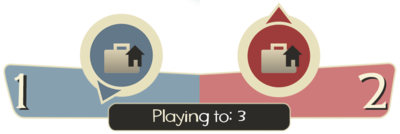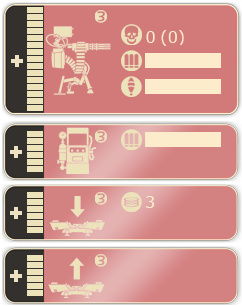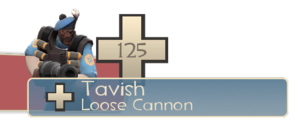Difference between revisions of "Heads-up display/es"
(Translation Done!) |
|||
| Line 2: | Line 2: | ||
[[Image:CTFHud.png|right|thumb|300px|El HUD de un jugador en el modo CTF mientras lleva el dossier BLU (jugando como [[Demoman/es|Demoman]])]] | [[Image:CTFHud.png|right|thumb|300px|El HUD de un jugador en el modo CTF mientras lleva el dossier BLU (jugando como [[Demoman/es|Demoman]])]] | ||
[[Image:HUD-default-minimal-comparison-small.gif|right|thumb|300px|Comparación entre el HUD normal y el mínimo, jugando con el [[Scout/es|Scout]] en el mapa [[Payload/es|Payload]] [[Media:HUD_default_minimal_comparison.gif|(tamaño aumentado)]]]] | [[Image:HUD-default-minimal-comparison-small.gif|right|thumb|300px|Comparación entre el HUD normal y el mínimo, jugando con el [[Scout/es|Scout]] en el mapa [[Payload/es|Payload]] [[Media:HUD_default_minimal_comparison.gif|(tamaño aumentado)]]]] | ||
| − | '''Head-up display''', o comúnmente abreviado '''HUD''', es el conjunto de información que podemos encontrar en los bordes de la pantalla. Se puede activar una versión minima del HUD en las [[Multiplayer options#Advanced multiplayer options|opciones avanzadas de Multijugador]]. El juego también permite añadir nuevos HUD's | + | '''Head-up display''', o comúnmente abreviado '''HUD''', es el conjunto de información que podemos encontrar en los bordes de la pantalla. Se puede activar una versión minima del HUD en las [[Multiplayer options#Advanced multiplayer options|opciones avanzadas de Multijugador]]. El juego también permite añadir nuevos HUD's o HUDs personalizados a gusto de cada jugador (véase la [[Head-up_display/es#Modificaciones_del_HUD|sección más adalante]]). |
== Información General == | == Información General == | ||
Revision as of 17:01, 14 February 2011

Head-up display, o comúnmente abreviado HUD, es el conjunto de información que podemos encontrar en los bordes de la pantalla. Se puede activar una versión minima del HUD en las opciones avanzadas de Multijugador. El juego también permite añadir nuevos HUD's o HUDs personalizados a gusto de cada jugador (véase la sección más adalante).
Índice
Información General
Esquina Inferior Izquierda
Zona Inferior Central
- En el modo Captura la Bandera – La localización y el estado del Dossier BLU y RED (represantado por una flecha giratoria, tres indicadores de estado: en el suelo, robado y en base) y la actual puntuación.
- En los modos Punto de Control, Arena, Control Territorial y Rey de la Colina – Los estados de los Puntos de Control del mapa (por capturar, neutral, capturandose, or bloqueado)
- En los modos Carga Explosiva y Carrera de Vagonetas – Progreso de la vagoneta, tiempo del retroceso de la vagoneta, dirección de la vagoneta, estado de los puntos y pistas (solo en Carrera de Vagonetas)
Esquina Inferior Derecha
- Tu Munición (Munición cargada / Munición llevada)
- Chat de Voz (muestra sobre un recuadro del color al equipo que pertenecen y su nick a los jugadores que esten hablando por microfono)
Otros Elementos
- Tu punto de mira – en el centro de la pantalla
- El tiempo restante (acompañado de un reloj circular) – en el centro superior de la pantalla
- Notificación de muertes (con los nombres e iconos de muerte de los jugadores y sus asesionos) – parte superior derecha de la pantalla
- El nombre y salud de un compañero de equipo – aparece cuando apuntas a un compañero
Elementos Especificos de Clases
Scout
- Tiempo de reaparición de la pelota del Somnífero (cada vez más lenta tras un nuevo lanzamiento) – Esquina Inferior Derecha
- Tiempo de recarga de las bebidas ¡Plonk! La Bebida Salvavidas o de la Criticola (recarga lenta) – Esquina Inferior Derecha
- Leche Loca tiempo de reaparición (recarga lenta tras varios susos) – Esquina Inferior Derecha
Soldier
- Medidor de Rabia del Estandarte de Animo (se recarga con el daño probocado a los enemigos) – Esquina Inferior Derecha
- Medidor de Rabia del El Refuerzo del Batallón (se recarga con el daño probocado a los enemigos) – Esquina Inferior Derecha
Demoman
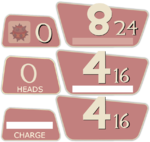
Bottom: Numero de cabezas y la carga del Targe de Carga
- El cargador de las bombas lapa de Lanzabombas Lapas y de la Resistencia Escocesa (Determina la distancia total recorrida de la bomba. Cuando llega al final, se lanzara automaticamente) – Esquina Inferior Derecha, bajo la munición
- Numero actual de bombas lapa colocadas Lanzabombas Lapas (máx 8) y Resistencia Escocesa (máx 14) – Esquina Inferior Derecha
- Medidor de la carga del Targe de Carga (se recarga lentamente despues de cada uso) – Esquina Inferior Derecha
- Contador de cabezas de la Intuertal (contra más cabezas más salud y velocidad) – Esquina Inferior Derecha
Heavy
- Tiempo de recarga de las fiambreras Focata, Chocolatina Dalokohs o Focata de Filete de Búfalo (recarga lenta) – Esquina Inferior Derecha
Engineer
- Contador de Metal – Esquina Inferior Derecha
- Numero de Venganzas (disparos críticos) de la La Justiciera – Esquina Inferior Derecha
- Panel del Engineer (muestra la información sobre las diferentes Construcciones) – Esquina Superior Izquierda
- Estado de la Centinela (indica la salud, numero de muertes y asistencias, munición de balas y cohetes, nivel actual, si esta siendo o no zappeada por un zapador y si necesita reparación)
- Estado del Dispensador (muestra la salud, cantidad de metal, nivel, si esta siendo o no zappeada por un zapador y si necesita reparación)
- Estado de la entrada y salida del Teleportador (muestra la salud, numero de veces usado, su nivel, si esta siendo o no zappeada por un zapador y si necesita reparación. Se muestra un panel para la entrada y otro para la salida)
Medic
- Medidor de la Supercarga de la Pistola Medica, Kritzkrieg o la Übersaw (muestra el progreso de la carga al curar a un compañero (o un Spy enemigo) y cuando la carga esta 100% lista. Una vez activada la carga, el medidor descendera) – Esquina Inferior Izquierda
- Llamadas ¡Medic! – muestra a los compañeros cercanos (o Spy enemigos) cuando requieren asistencia médica.
Sniper
- Pequeño cargador (mientras se apunta por la mirilla, determina el daño total del disparo) – a la derecha de la mirirlla cuando se esta apuntando con el Rifle de Francotirador o el Adormecedor de Sídney y bajo la municion con el Cazador
- Tiempo de reaparición del Fraskungfú (recarga más lenta tras cada uso) – Esquina Superior Izquierda
Spy
- Disfraz actual – Esquina Inferior Izquierda, entre tu clase y salud
- El medidor de Invisibilidad del Reloj de Invisibilidad, Embozador o Duplicante – Esquina Inferior Derecha
- Visibilidad de tu invisibilidad (la transparencia de la imagen de tu clase/disfraz se mostrara aqui)
- Salud del último zappador en una construcción – Esquina Superior Izquierda
Modificaciones del HUD
Team Fortress 2 permite a los jugadores tener su propio HUD. Muchos jugadores de la comunidad hacen sus creaciones y las comparten con el resto de usuarios. La razon para usar HUDs modificados es muy variada, pero la gran mayoria coinciden que es para una mayor visibilidad en la información más importantes (por ejemplo la Salud, Munición o el medidor de la Supercarga) y remover el resto permitiendo mayor visibilidad. Los HUDs personalizados pueden usarse hasta en servidores con el sv_pure activado.
- Note: Los HUD's personalizados se quitaran tras cada actualizaciones, es recomendable guardar los archivos para instalarlos despues de cada actualización. Si tu actual HUD no funciona, borra el resto y utiliza el HUD por defecto o vuelve a instalarlo.
Instalación
Cada HUD tiene diferentes archivos que deben ir en su ruta especifica (véase la documentación individual para cada HUD). Normalmente, los archivos de los HUD's suelen estar en las siguientes carpetas:
/tf/resource/tf/scripts
Después de la correcta instalación, reinicia el juego y disfruta de tu nuevo HUD.
Enlaces Externos
- Guía del HUD de Flame (PDF) – Una guía de iniciación para modificar el HUD
- Popular custom HUDs
- Comunidad HUD de Flame: Web Oficial – Imagenes – Descarga
- BroeselHUD (actualizado m0reHUD): Web Oficial – Imagenes – Descarga
- G-Mang HUD: Web Oficial – Imagenes – Descarga
- Revan XP HUD: Web Oficial – Imagenes – Descarga
- Oxide HUD: Web Oficial – Imagenes – Descarga
- A Toasty HUD: Web Oficial – Imagenes – Descarga
- Franken HUD: Web Oficial – Imagenes – Descarga